Palabras clave populares
Categorías
Total Resultados
No se ha encontrado ningún registro
Pruebas de redireccionamiento y URL divididas
Índice
Corto y dulce
Con la función de redirección, puede redirigir a los usuarios entrantes de una o más páginas a otra página. Si utiliza esta función en una prueba A/B, puede realizar una "prueba de URL dividida". Esto le permite, por ejemplo, probar su página actual contra una nueva versión de la página que es accesible a través de una URL diferente.
En principio, dispone de dos métodos para realizar una prueba de redirección.
Método 1: Crear una prueba de redirección en el editor
Tutorial paso a paso
Crear una prueba de URL dividida con Varify.io
Este método sólo es adecuado si desea reenviar exactamente un sitio web a otro sitio web.
Cree una nueva variante y haga clic en el icono “Redirigir URL”. A continuación, introduzca la URL a la que deben redirigirse los usuarios entrantes en el campo de entrada URL. Al redirigir a la nueva URL de destino, se conservan los parámetros de la URL original, como los parámetros UTM, y se añaden a la nueva URL de redirección.
Nota importante: Cuando introduzca la URL, asegúrese de introducir la URL completa y absoluta.
-> "https://www.demoshop.com/new-home" y no "demoshop.com/new-home"
Si tiene alguna pregunta, póngase en contacto con nosotros: https://www1.varify.io/kontakt/
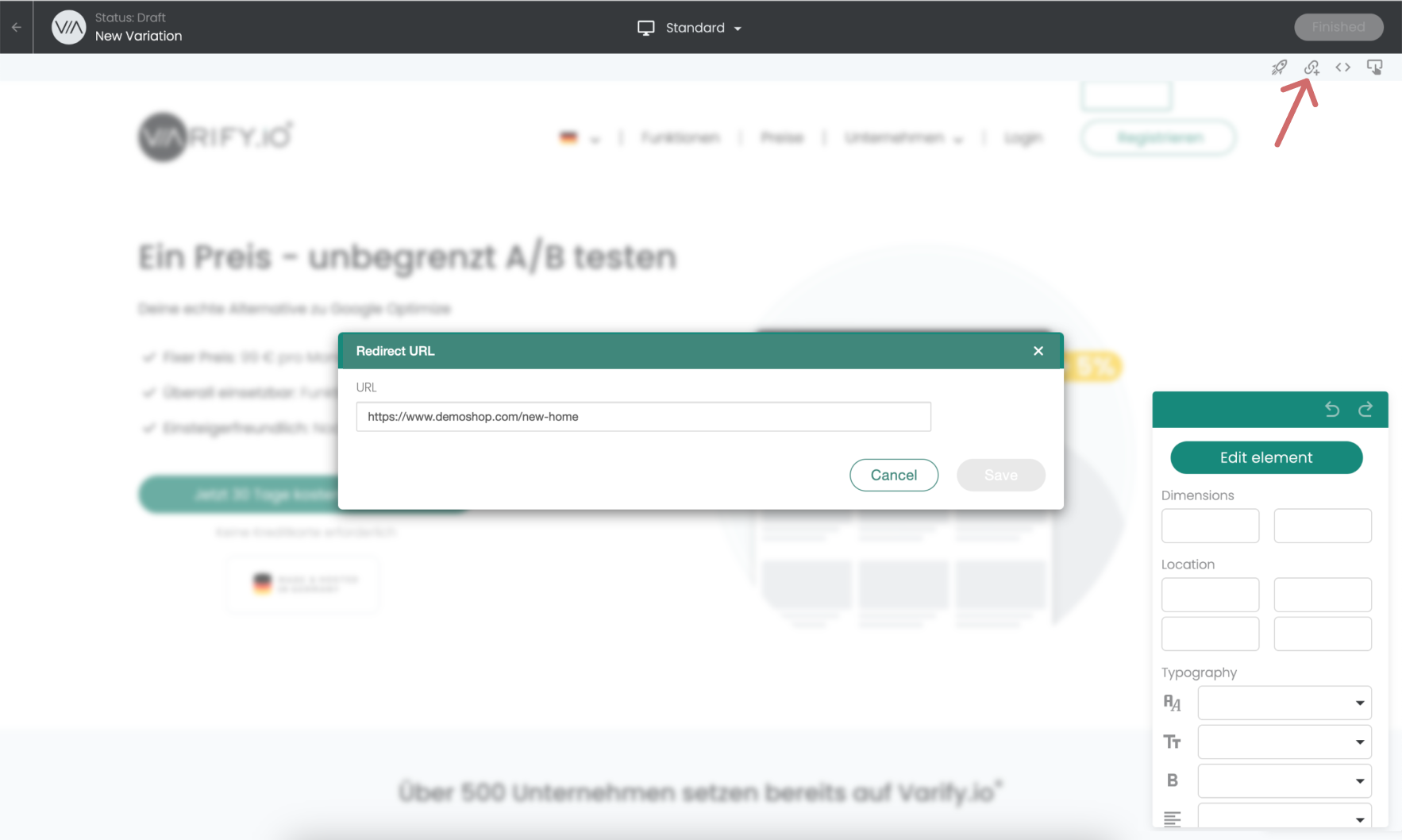
Método 2: Definir la redirección mediante JavaScript
Puede utilizar JavaScript para redirecciones más complejas. Sin embargo, es importante que también añada el parámetro va-red incluyendo el ID de experimento correcto y el ID de variación a la URL para que el seguimiento también se active en la página de destino y mida los resultados correctos. Aquí tiene dos casos de uso para experimentos más complejos, incluido un ejemplo de seguimiento:
Reenvío de cada URL a sí misma - con parámetro URL adicional
Ejemplo:
Página original:
https://www.test.com/products/product1
https://www.test.com/products/product2
Variante:
https://www.test.com/products/product1?view=2
https://www.test.com/products/product2?view=2
(function () {
const experimentId = 21952;
const variationId = 32490;
function isInEditor() {
const urlParams = new URLSearchParams(window.location.search);
return urlParams.has('varify-editor') || urlParams.has('varify-mode');
}
if (isInEditor()) return;
const params = new URLSearchParams(window.location.search);
const paramAsBase64 = window.btoa(`${experimentId}:${variationId}`).replace(/=/g, '');
const needsView = params.get('view') !== '2';
const needsVa = params.get('va-red') !== paramAsBase64;
if (needsView || needsVa) {
params.set('view', '2');
params.set('va-red', paramAsBase64);
const newUrl = `${window.location.origin}${window.location.pathname}?${params.toString()}${window.location.hash || ''}`;
window.location.href = newUrl;
}
})();
Reenvío de todas las URL a la misma URL con sub-ruta adicional
Ejemplo:
Página original:
https://www.test.com/products/product1
https://www.test.com/products/product2
Variante:
https://www.test.com/products/product1/new
https://www.test.com/products/product2/new
…
(function () {
function isInEditor() {
const p = new URLSearchParams(location.search);
return p.has('varify-editor') || p.has('varify-mode');
}
if (isInEditor()) return;
const basePath = location.pathname.replace(/\/+$/,'');
if (basePath.endsWith('/new')) {
console.log('No redirect needed.');
return;
}
const newUrl = location.origin + basePath + '/new';
console.log('Redirecting to:', newUrl);
location.href = newUrl;
})();
Configurar la segmentación de páginas
Una vez que haya creado y guardado la URL de redirección en el editor visual, puede definir la configuración de la prueba de división en el tablero Varify.io.
- En Page Targeting, introduzca la URL en la que debe tener lugar su experimento. Esto se refiere a la URL desde la que desea redirigir a la URL de redirección. -> NO introduzca la URL de redirección.
- Establezca el tipo de coincidencia en "Coincidencia simple".
- Establezca la distribución de tráfico deseada para su variante
- Iniciar el experimento de redirección
Ejemplo: La captura de pantalla muestra la configuración que los usuarios 50% que llegan a https://www.demoshop.com/ son ahora redirigidos a la URL que se introdujo previamente en la variante creada en URL de redirección.
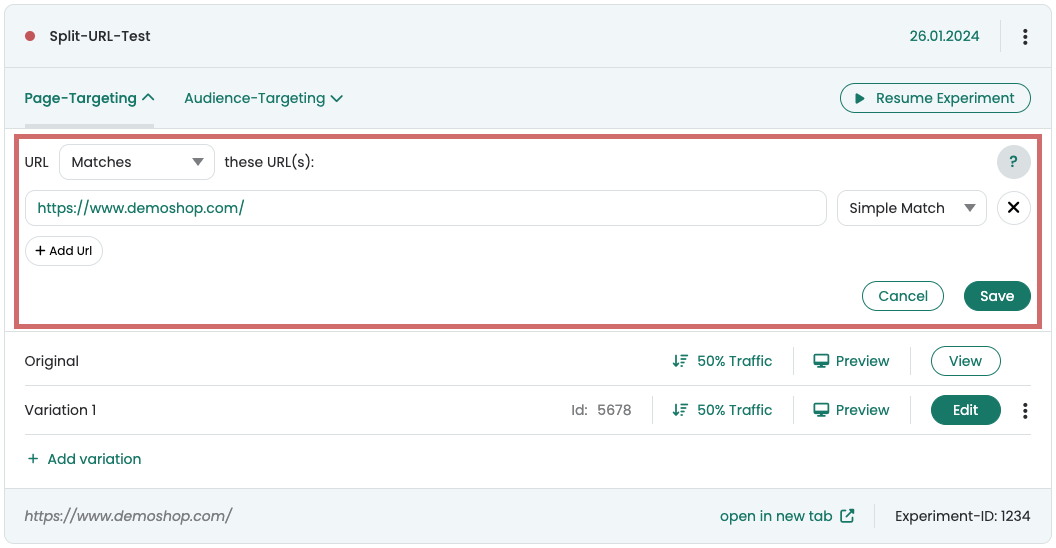
Antes de iniciar el experimento, compruebe si el reenvío funciona correctamente y no crea bucles sin fin.
La variante de redirección crea un bucle sin fin
En determinadas circunstancias, la orientación de páginas puede crear un bucle sin fin para los usuarios redirigidos. Sin embargo, esto no ocurrirá si tu página recién creada tiene su propia URL.
Por ejemplo, si su URL de redirección sólo contiene un parámetro adicional a la URL original:
Original: https://www.demoshop.com
Redirigir: https://www.demoshop.com?page=newlp
Aquí puede averiguar cómo resolver fácilmente el problema: Evite bucles interminables en las pruebas de división de url
Evaluación de la prueba de URL dividida
Evaluación en Varify.io
Con el Varify.io Google Analytics 4 Conexión, puede mostrar fácilmente sus resultados directamente en su tablero Varify.io. Descubra cómo hacerlo aquí: A la evaluación de resultados en Varify.io
Evaluación en GA4
Puede analizar los datos de las variantes de su test A/B en GA4 utilizando el Análisis Exploratorio de Datos. Puede encontrar más información aquí: Para analizar los resultados en GA4
Primeros pasos
Integraciones de seguimiento y análisis web
- Seguimiento con Varify
- Integración manual del seguimiento de Google Tag Manager
- Integración automática del seguimiento GA4
- Integración de píxeles personalizados de Shopify a través de Google Tag Manager
- Seguimiento Shopify
- BigQuery
- PostAnálisis de cerdos
- Matomo - Integración a través de Matomo Tag Manager
- Integración de etracker
- Integración de Piwik Pro
- Consentimiento - Seguimiento mediante consentimiento
- Configuración avanzada
- Seguimiento con Varify
- Integración manual del seguimiento de Google Tag Manager
- Integración automática del seguimiento GA4
- Integración de píxeles personalizados de Shopify a través de Google Tag Manager
- Seguimiento Shopify
- BigQuery
- PostAnálisis de cerdos
- Matomo - Integración a través de Matomo Tag Manager
- Integración de etracker
- Integración de Piwik Pro
- Consentimiento - Seguimiento mediante consentimiento
- Configuración avanzada
Crear experimento
Dirigiéndose a
Informes y evaluación
- Evaluación GA4 en Varify.io
- BigQuery
- Informes segmentados y filtrados
- Compartir informe
- Evaluación basada en la audiencia en GA4
- Evaluación por segmentos en GA 4
- PostRastreo de cerdos
- Matomo - Análisis de resultados
- evaluación de etracker
- Calcular la significación
- Eventos de clic personalizados
- Evaluar eventos personalizados en informes exploratorios
- GA4 - Seguimiento entre dominios
- Evaluación GA4 en Varify.io
- BigQuery
- Informes segmentados y filtrados
- Compartir informe
- Evaluación basada en la audiencia en GA4
- Evaluación por segmentos en GA 4
- PostRastreo de cerdos
- Matomo - Análisis de resultados
- evaluación de etracker
- Calcular la significación
- Eventos de clic personalizados
- Evaluar eventos personalizados en informes exploratorios
- GA4 - Seguimiento entre dominios
Editor visual
- Refuerzo de campaña: Flecha arriba
- Refuerzo de campaña: Capa de intención de salida
- Refuerzo de campaña: Barra de información
- Refuerzo de campaña: Notificación
- Refuerzo de campaña: Barra USP
- Añadir enlace de destino
- Modo navegación
- Selector personalizado
- Editar contenido
- Editar texto
- Mover elementos
- Ocultar elemento
- Inserción de palabras clave
- Pruebas de redireccionamiento y URL divididas
- Eliminar elemento
- Sustituir imagen
- Conmutador de dispositivos sensible
- Cambios de estilo y diseño
- Refuerzo de campaña: Flecha arriba
- Refuerzo de campaña: Capa de intención de salida
- Refuerzo de campaña: Barra de información
- Refuerzo de campaña: Notificación
- Refuerzo de campaña: Barra USP
- Añadir enlace de destino
- Modo navegación
- Selector personalizado
- Editar contenido
- Editar texto
- Mover elementos
- Ocultar elemento
- Inserción de palabras clave
- Pruebas de redireccionamiento y URL divididas
- Eliminar elemento
- Sustituir imagen
- Conmutador de dispositivos sensible
- Cambios de estilo y diseño